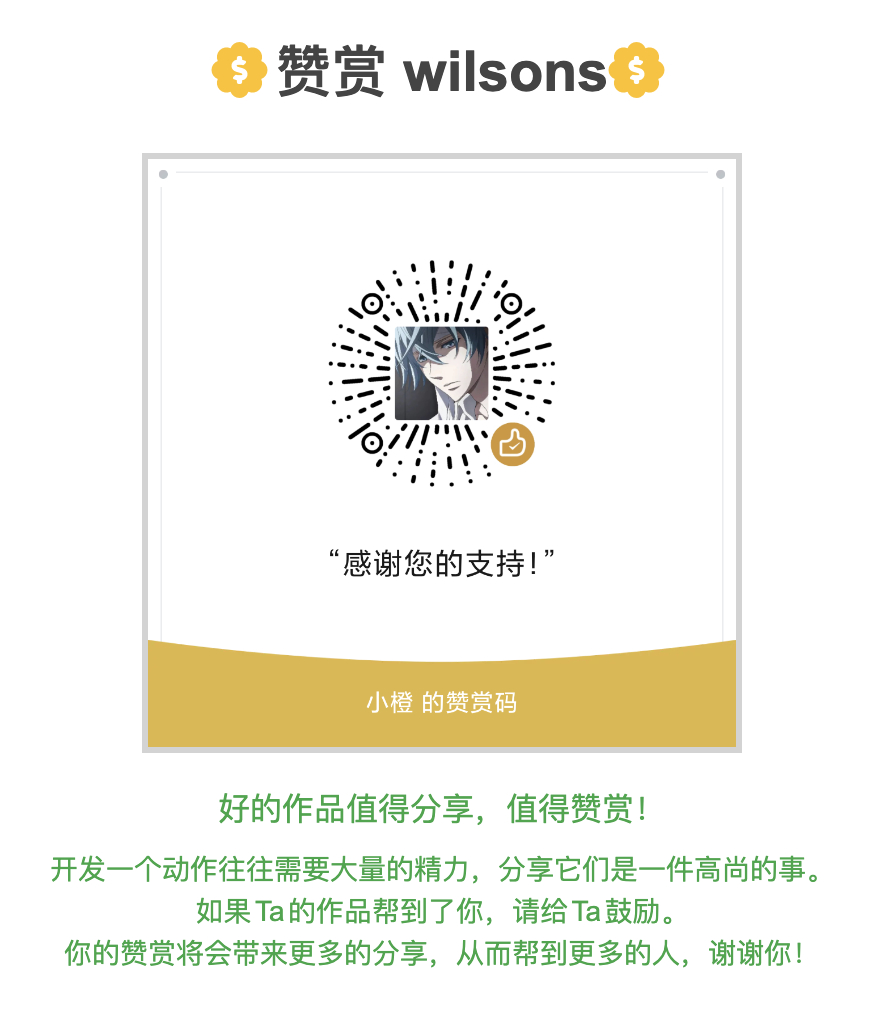图表和数据库联动
see https://ld246.com/article/1722828811581
类似 https://ld246.com/article/1740558177875
类似 https://ld246.com/article/1741622377103 表格和数据库联动
当数据库更新数据时,图表会自动更新数据哦。
效果如下

原理:通过 echarts 中的脚本,动态获取数据库块的数据,然后把数据再格式化为图表的数据,就可以了。同时会监听数据库块的变化,当有数据更新时,图表会刷新并重新获取数据库的数据。
完整代码如下(代码输入到 echarts 块中)(由于链滴字数限制,代码只能放到 jsurn 了)
(async () => {
// 关联的数据库块id,这里的id根据需要改成自己的
const avBlockId = '20240727220211-p1awn4b';
// 关联的图表块id,这里的id根据需要改成自己的
const chartBlockId = '20240805130000-vhz1aei';
// 自动刷新延迟,单位是毫秒,默认是1秒,0则不自动刷新
const autoFreshDelay = 1000;
// 定义图表选项,这里的数据是什么都没关系,这里只是参考数据,下面的getAVDataByBlockId函数会覆盖这里的数据
let option = {
"title": {
"text": "网站访问统计",
"left": "center",
"top": "top"
},
"tooltip": {
"trigger": "axis"
},
"xAxis": {
"type": "category",
"data": [
"第一季度",
"第二季度",
"第三季度",
"第四季度"
],
"axisLabel": {
"rotate": 0
}
},
"yAxis": {
"type": "value"
},
"series": [
{
"data": [
1495,
1678,
1750,
1096
],
"type": "bar",
"barWidth": 30,
"label": {
"show": true,
"position": "top"
},
"name": "2020"
},
{
"data": [
1208,
1225,
1098,
1326
],
"type": "bar",
"barWidth": 30,
"label": {
"show": true,
"position": "top"
},
"name": "2021"
},
{
"data": [
2548,
1574,
2534,
1038
],
"type": "bar",
"barWidth": 30,
"label": {
"show": true,
"position": "top"
},
"name": "2022"
}
],
"legend": {
"data": [
"2020",
"2021",
"2022"
],
"left": "center",
"top": "bottom"
}
}
// 获取数据库信息并格式化数据,这里av是从数据库获取的数据
await getAVDataByBlockId(avBlockId, (av) => {
// 修改选项标题
option.title.text = av.name;
// 修改option x 轴文字
option.xAxis.data = av.keyValues[0].values.map(item => item.block.content);
// 修改option series 数据
option.series = av.keyValues.slice(1).map(item => {
const data = item.values.map(item => item[item.type].content);
return {
"data": data,
"type": "bar",
"barWidth": 30,
"label": {
"show": true,
"position": "top"
},
"name": item.key.name
}
});
});
////////////////////////////////// 以下代码不涉及数据配置,一般不需要改动 ////////////////////////////////////
// 监听av变化,当数据库块被修改时,重新获取数据
if(autoFreshDelay > 0 && !window['__chat_observe__' + avBlockId]) {
window['__chat_observe__' + avBlockId] = observeDOMChanges(document.querySelector('.layout__center div[data-node-id="'+avBlockId+'"]'), ()=>{
freshChart(chartBlockId);
}, autoFreshDelay, {attributes: false});
}
// 输出运行状态,方便调试
console.log('render chart start');
// 获取数据库信息并格式化数据
async function getAVDataByBlockId(blockId, callback) {
// 获取块信息
const block = await fetchSyncPost('/api/query/sql', {"stmt": `SELECT * FROM blocks WHERE id = '${blockId}'`})
const markdown = block.data[0]?.markdown;
// 获取数据库信息
if(markdown){
// 获取数据库文件地址
const avId = getDataAvIdFromHtml(markdown);
// 通过sy文件获取表格数据,按列排列,这里更合适
const av = await fetchSyncPost('/api/file/getFile', {"path":`/data/storage/av/${avId}.json`});
// 通过renderAttributeView获取表格数据,按行排列
//const av = await fetchSyncPost('/api/av/renderAttributeView', {"id":avId,"viewID":"","query":""});
// 格式化数据选项
if(av){
if(typeof callback === 'function') callback(av);
} else {
option = "未找到av-id=" + avId + "的数据库文件";
}
} else {
option = "未找到id=" + avBlockId + "的数据库块";
}
}
// 请求api
async function fetchSyncPost (url, data) {
const init = {
method: "POST",
};
if (data) {
if (data instanceof FormData) {
init.body = data;
} else {
init.body = JSON.stringify(data);
}
}
const res = await fetch(url, init);
const res2 = await res.json();
return res2;
}
// 获取avid
function getDataAvIdFromHtml(htmlString) {
// 使用正则表达式匹配data-av-id的值
const match = htmlString.match(/data-av-id="([^"]+)"/);
if (match && match[1]) {
return match[1]; // 返回匹配的值
}
return ""; // 如果没有找到匹配项,则返回空
}
// 刷新图表
async function freshChart(chartBlockId) {
const ZWSP = "\u200b";
const looseJsonParse = (text) => {
return Function(`"use strict";return (${text})`)();
};
const e = document.querySelector('.layout__center div[data-subtype="echarts"][data-node-id="'+chartBlockId+'"]')
let width = undefined;
if (e.firstElementChild.clientWidth === 0) {
const tabElement = hasClosestByClassName(e, "layout-tab-container", true);
if (tabElement) {
Array.from(tabElement.children).find(item => {
if (item.classList.contains("protyle") && !item.classList.contains("fn__none")) {
width = item.querySelector(".protyle-wysiwyg").firstElementChild.clientWidth;
return true;
}
});
}
}
const wysiswgElement = hasClosestByClassName(e, "protyle-wysiwyg", true);
if (!e.firstElementChild.classList.contains("protyle-icons")) {
e.insertAdjacentHTML("afterbegin", genIconHTML(wysiswgElement));
}
const renderElement = e.firstElementChild.nextElementSibling;
try {
renderElement.style.height = e.style.height;
const option = await looseJsonParse(Lute.UnEscapeHTMLStr(e.getAttribute("data-content")));
window.echarts.init(renderElement, window.siyuan.config.appearance.mode === 1 ? "dark" : undefined, {width}).setOption(option);
e.setAttribute("data-render", "true");
renderElement.classList.remove("ft__error");
if (!renderElement.textContent.endsWith(ZWSP)) {
renderElement.firstElementChild.insertAdjacentText("beforeend", ZWSP);
}
} catch (error) {
window.echarts.dispose(renderElement);
renderElement.classList.add("ft__error");
renderElement.innerHTML = `echarts render error: <br>${error}`;
}
}
function hasClosestByClassName(element, className, top = false) {
if (!element) {
return false;
}
if (element.nodeType === 3) {
element = element.parentElement;
}
let e = element;
let isClosest = false;
while (e && !isClosest && (top ? e.tagName !== "BODY" : !e.classList.contains("protyle-wysiwyg"))) {
if (e.classList?.contains(className)) {
isClosest = true;
} else {
e = e.parentElement;
}
}
return isClosest && e;
}
function genIconHTML(element) {
let enable = true;
if (element) {
const readonly = element.getAttribute("contenteditable");
if (typeof readonly === "string") {
enable = element.getAttribute("contenteditable") === "true";
} else {
return '<div class="protyle-icons"></div>';
}
}
return `<div class="protyle-icons">
<span aria-label="${window.siyuan.languages.edit}" class="b3-tooltips__nw b3-tooltips protyle-icon protyle-icon--first protyle-action__edit${enable ? "" : " fn__none"}"><svg><use xlink:href="#iconEdit"></use></svg></span>
<span aria-label="${window.siyuan.languages.more}" class="b3-tooltips__nw b3-tooltips protyle-icon protyle-action__menu protyle-icon--last${enable ? "" : " protyle-icon--first"}"><svg><use xlink:href="#iconMore"></use></svg></span>
</div>`;
}
// 监听dom变化
let observeTimer = null;
function observeDOMChanges(targetNode, callback, debounceTime = 1000, options = {}) {
// 默认配置
const defaultOptions = {
attributes: true,
childList: true,
subtree: true,
};
// 合并默认配置与传入的配置
const config = Object.assign({}, defaultOptions, options);
// 创建一个观察器实例
const observer = new MutationObserver((mutationsList) => {
// 使用防抖函数确保单位时间内最多只调用一次回调
if(observeTimer) {
clearTimeout(observeTimer);
}
observeTimer = setTimeout(() => {
// 处理变化
callback(mutationsList);
}, debounceTime);
});
// 开始观察目标节点
observer.observe(targetNode, config);
// 返回一个函数,以便在不需要时能够停止观察
return () => {
observer.disconnect();
};
}
return option;
})()
注意:option 里的默认数据是没影响的,这里仅供自己参考用的,执行时,getAVDataByBlockId 函数会覆盖这里的数据。
使用:
- 新建 chart 块,然后打开 chart 编辑对话框,把上述代码复制进去
- 然后分别复制数据库块的 ID 和 Chart 块 ID,然后替换
avBlockId 变量和chartBlockId 变量的值为刚才复制的块 ID 就好了。